
拍立得手机扫描 拍立得照片扫描到手机软件
发布时间:2024-04-30 11:36:45 来源:锐得游戏网
随着科技的不断发展,拍立得手机扫描 拍立得照片扫描到手机软件已经成为了现代人生活中不可或缺的一部分,这种方便快捷的技术让我们不再需要繁琐地通过传统的方式扫描照片,只需用手机拍下照片,便能通过软件将其扫描到手机中,让我们随时随地都能轻松查看和分享照片。这种创新的技术不仅提高了我们的生活效率,也为我们带来了更多便利和乐趣。随着科技的不断进步,相信未来这种技术会越来越普及,让我们的生活变得更加便捷和丰富。
拍立得照片扫描到手机软件
步骤如下:
1.下载并安装全能扫描王app,如图:
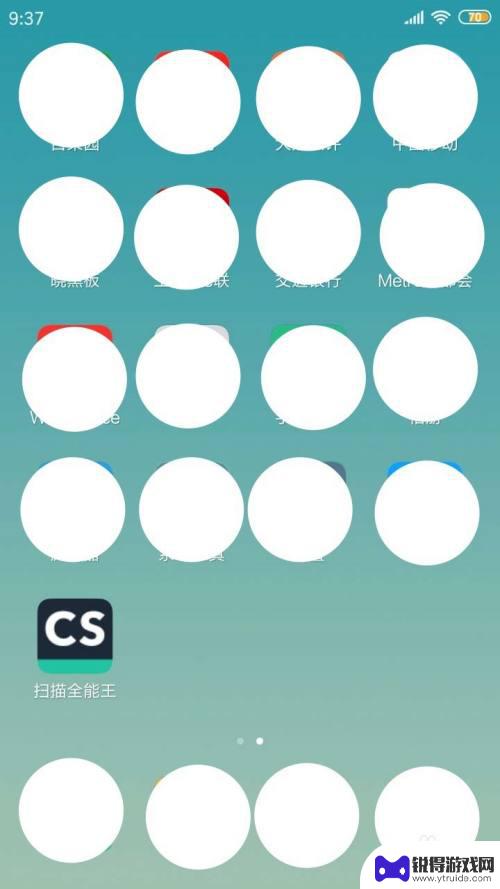
2.进入扫描王首页,点击“拍摄”键,如图红色文本框:
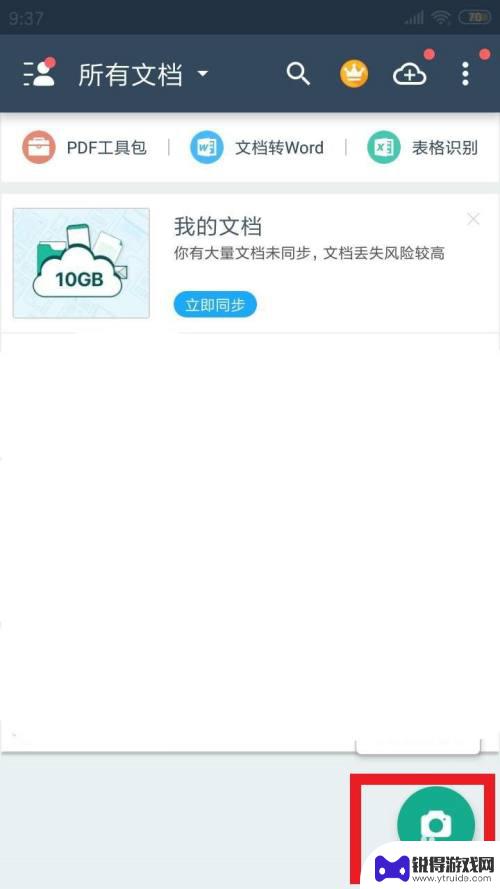
3.镜头将拍立得照片全部包含,注意四个角全在摄像范围内。点击下方中间绿色按钮拍摄,如图红色文本框:
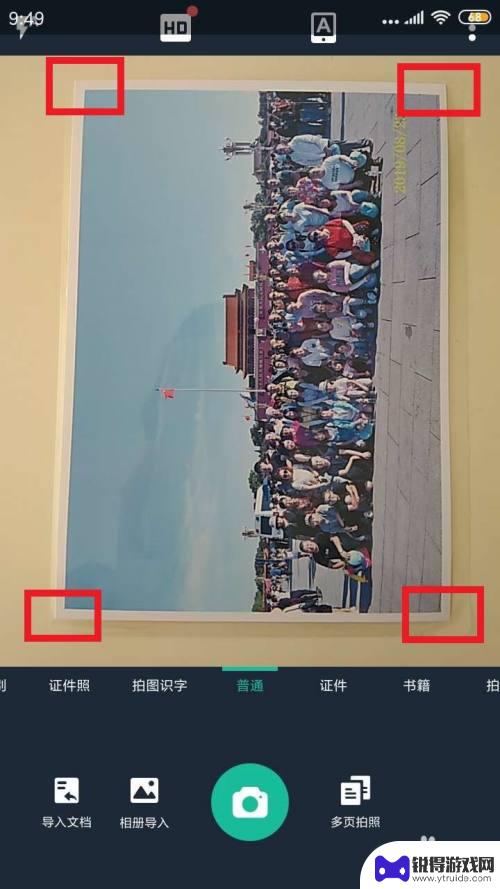
4.点击下方中间绿色按钮键后,拉动不平整的角,如图红色文本框:微调三个角。
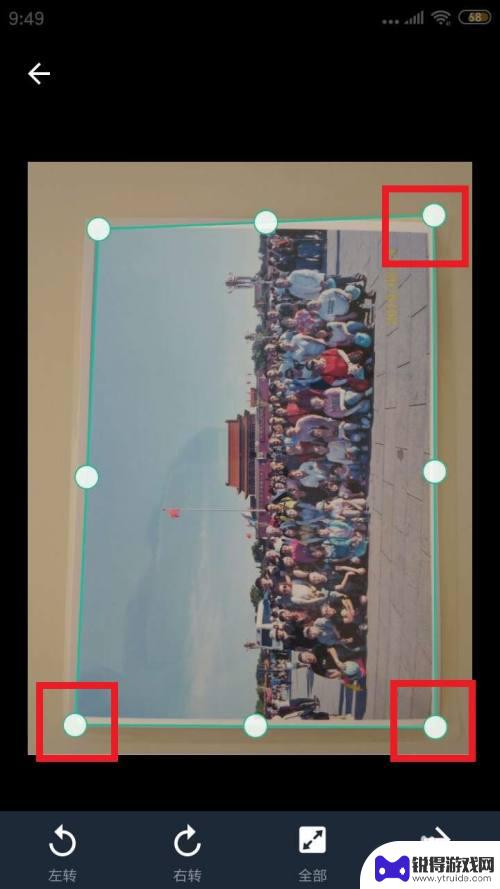
5.四个角全部平整后,点击右下角下一步“→”按键,如图红色文本框:
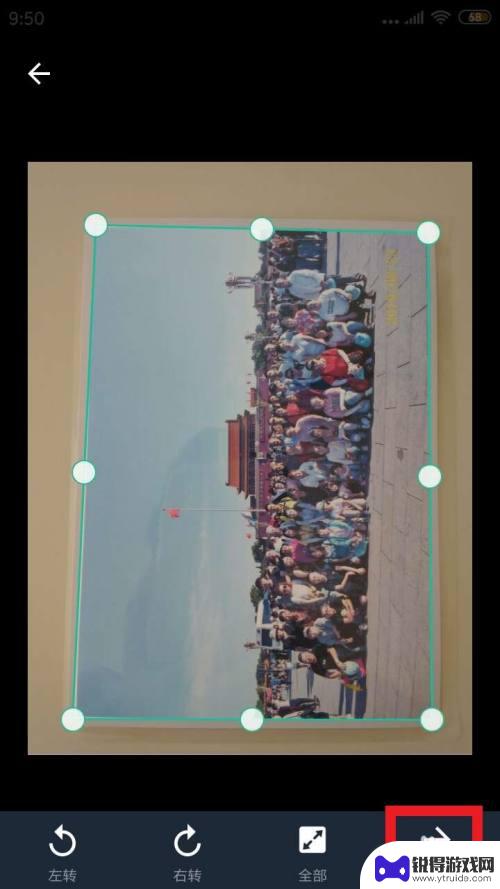
6.照片根据实际情况做增亮或者锐化调整,也可以原图保存。点击右下角绿色“√”,如图:
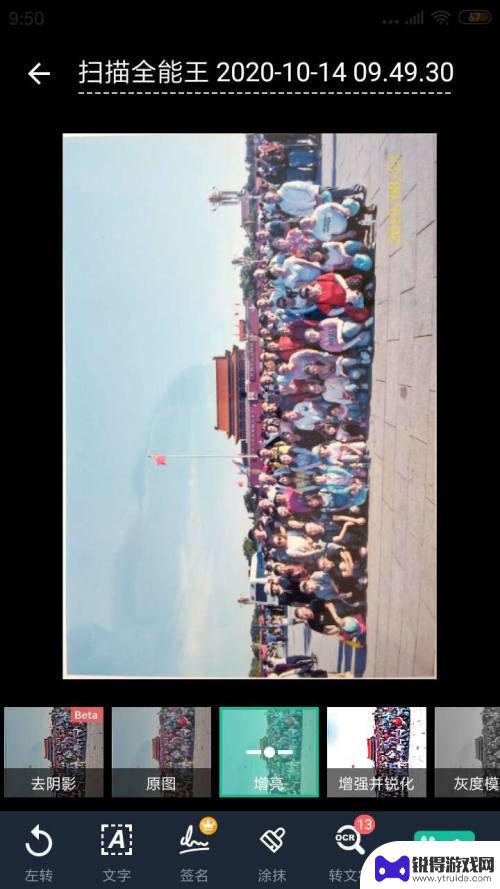
7.自动文档生成,点击分享,如图红色文本框:
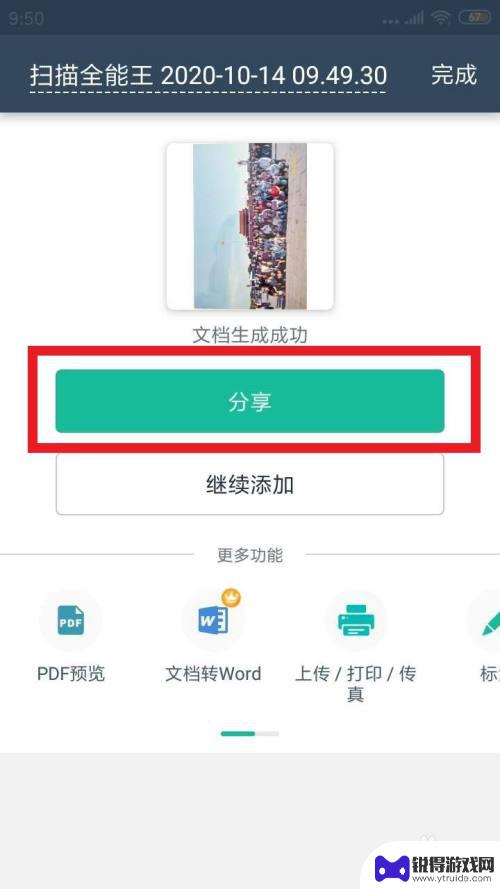
8.选择格式图片,如图红色文本框:
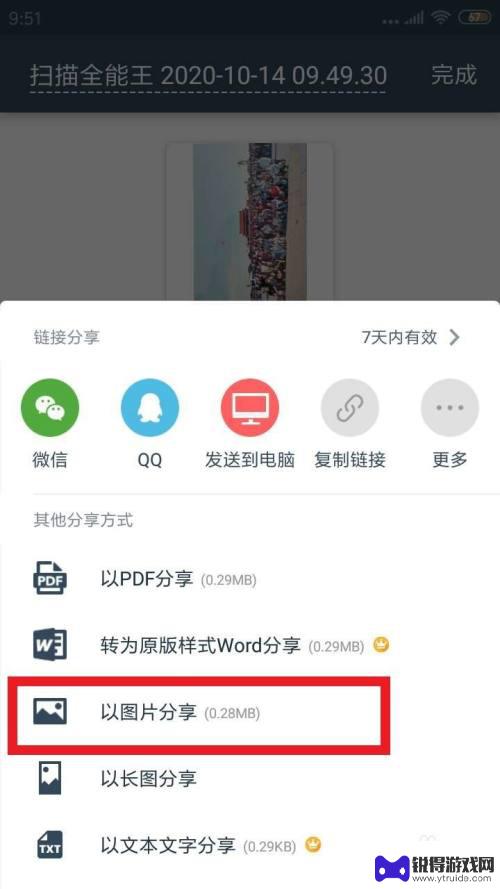
9.选择微信分享,如图红色文本框:
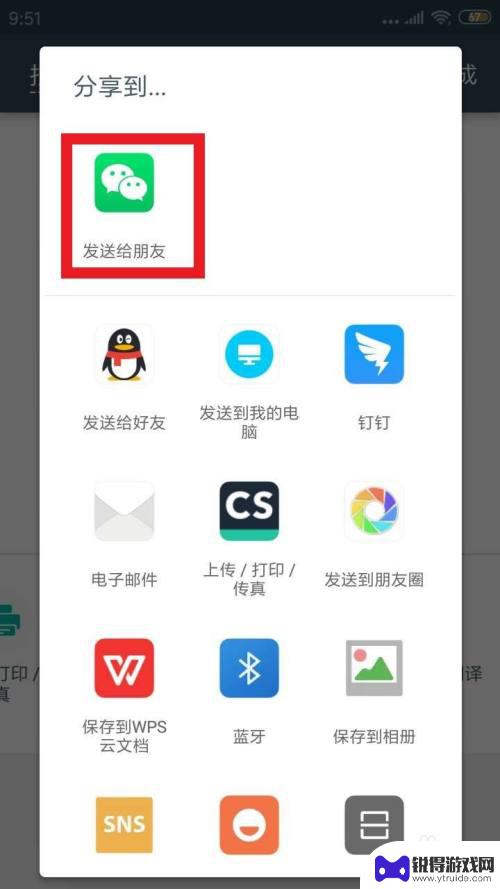
10.分享至文件传输助手,这样文件就同时在手机和电脑里了。如图红色文本框:
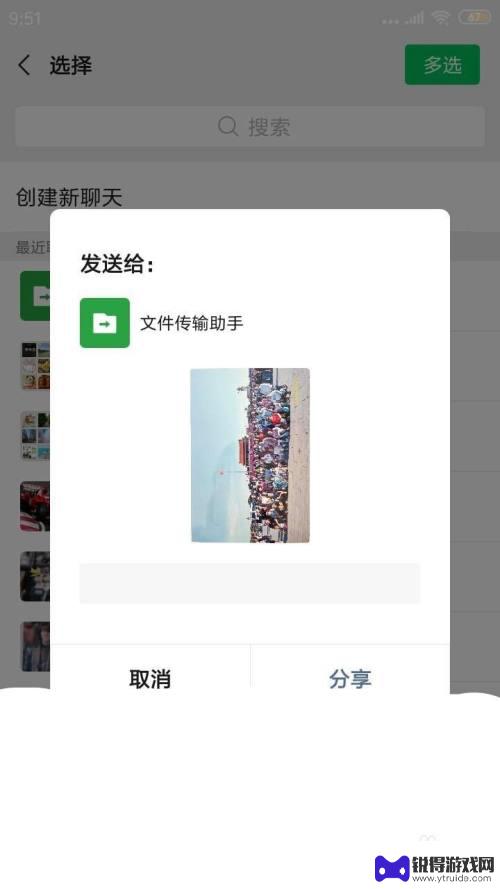
11.手机返回微信,点击可得该照片,如图:
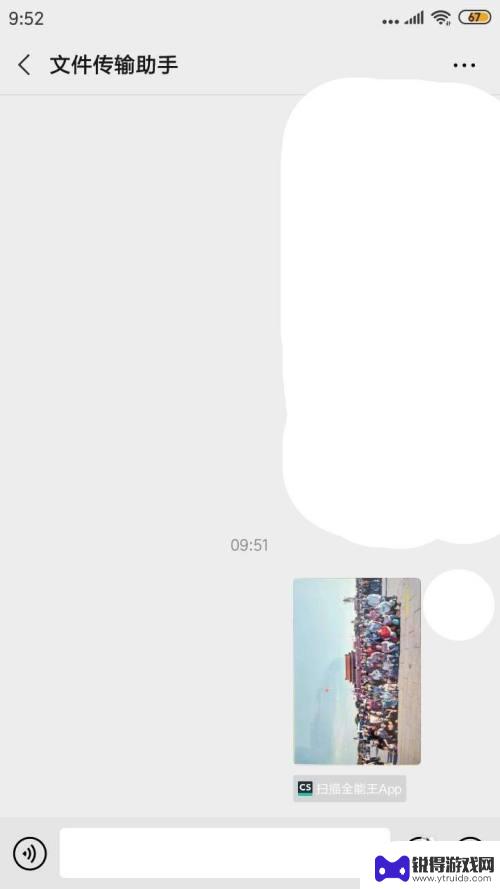
以上是拍立得手机扫描的所有内容,如果有任何不清楚的用户可以参考小编的步骤进行操作,希望对大家有所帮助。
热门游戏
- 相关教程
- 小编精选
-
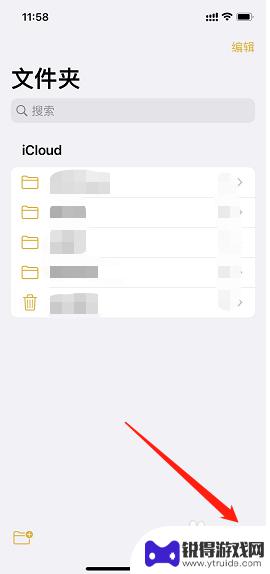
苹果手机相册扫描照片 苹果手机怎么扫描照片到相册
苹果手机相册扫描照片,随着科技的不断发展,苹果手机的功能也日益强大,除了拍照和存储照片外,苹果手机还有一个非常实用的功能,就是可以通过扫描照片将它们保存到相册中。这项功能的便利...
2023-10-01
-
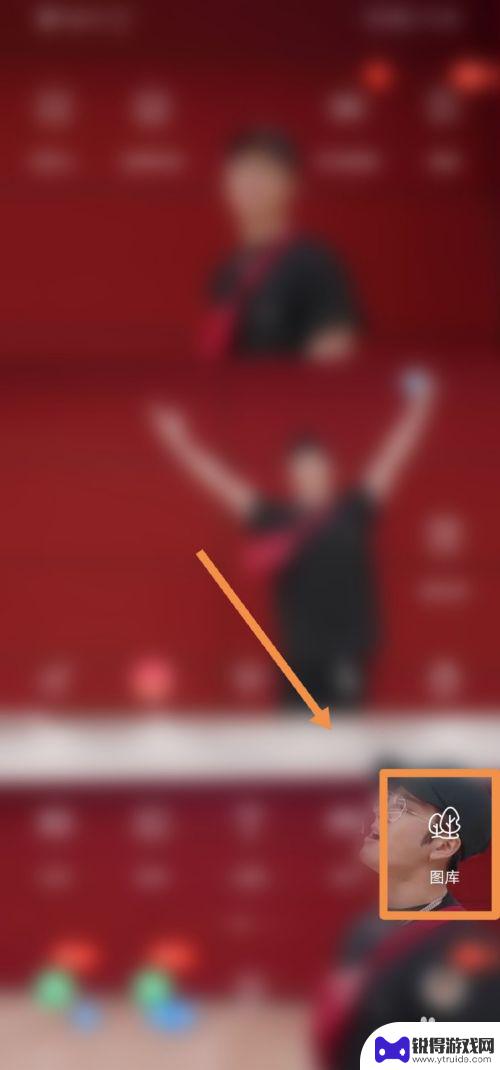
华为手机怎能扫描图片 华为手机怎么扫描照片到电脑
现随着手机摄影技术的不断提升,华为手机作为一款备受瞩目的品牌,其拍照功能备受用户青睐,除了拍照之外,许多用户可能还不清楚如何将手机上的照片扫描到电脑上保存。事实上华为手机是可以...
2024-05-03
-
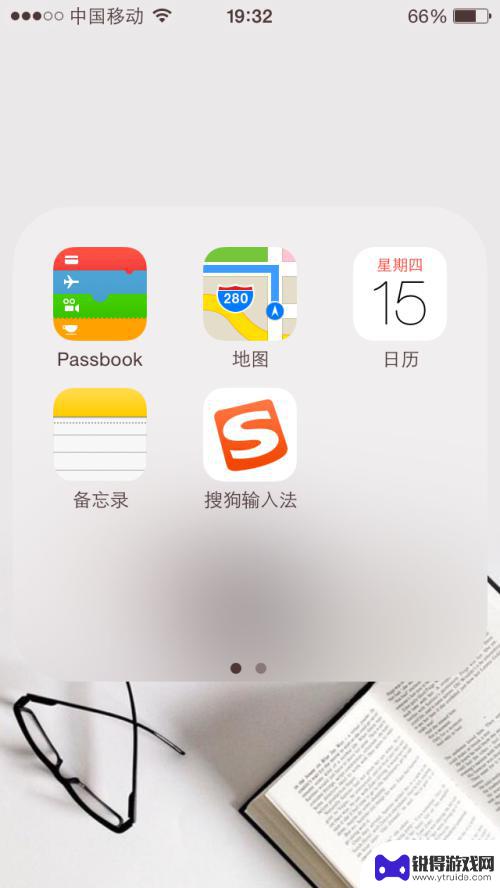
手机如何扫描图案文字 手机软件扫描识别文字的步骤
手机如何扫描图案文字,如今,手机已经成为我们生活中不可或缺的一部分,不仅仅用于通讯,还可以实现很多其他功能,其中,手机软件的迅猛发展使得我们能够更加便捷地扫描和识别文字。扫描图...
2023-11-04
-

手机扫描图片怎么扫描成pdf 安卓手机扫描成PDF文件的技巧与方法
手机扫描图片怎么扫描成pdf,手机扫描图片并将其转换为PDF文件是如今越来越常见的需求,特别是对于使用安卓手机的用户而言,他们可能想要了解一些技巧和方法,以便能够高效地完成这个...
2023-10-15
-
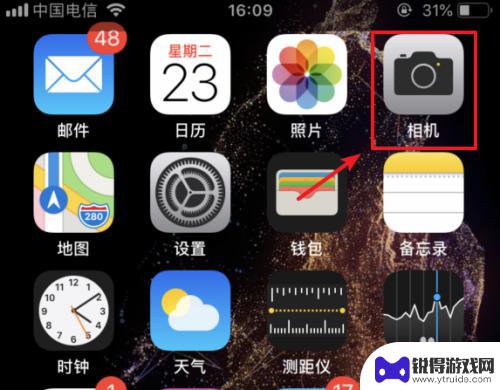
苹果手机相机怎么扫一扫 苹果手机二维码扫描方法
苹果手机的相机功能不仅可以拍照和录像,还可以用来扫描二维码,二维码扫描是一种快捷方便的方式,可以帮助我们快速获取信息或实现一些操作。苹果手机的二维码扫描方法非常简单,只需打开相...
2024-11-21
-
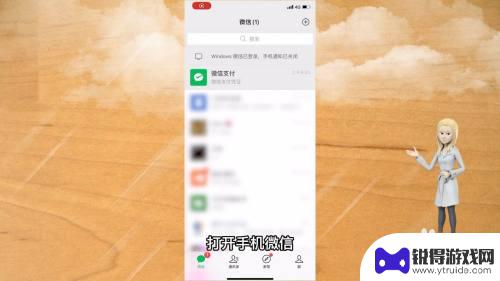
手机微信如何扫描 微信扫描功能如何使用
手机微信是一款十分常用的社交软件,其内置的扫描功能给用户带来了极大的便利,通过微信扫描功能,我们可以快速识别二维码、识别物品、识别文字等。只需打开微信,点击右上角的+号,选择扫...
2024-06-10
-

苹果6手机钢化膜怎么贴 iPhone6苹果手机如何正确贴膜钢化膜
苹果6手机作为一款备受追捧的智能手机,已经成为了人们生活中不可或缺的一部分,随着手机的使用频率越来越高,保护手机屏幕的需求也日益增长。而钢化膜作为一种有效的保护屏幕的方式,备受...
2025-02-22
-

苹果6怎么才能高性能手机 如何优化苹果手机的运行速度
近年来随着科技的不断进步,手机已经成为了人们生活中不可或缺的一部分,而iPhone 6作为苹果旗下的一款高性能手机,备受用户的青睐。由于长时间的使用或者其他原因,苹果手机的运行...
2025-02-22















